
Abbiamo già visto in dettaglio come si possono trasferire memo vocali da iPhone ad Android, cosa sicuramente molto utile se si cambia telefono e si passa dal sistema operativo iOS a quello Android. Ma adesso vogliamo analizzare un’altra questione relativa ai memo vocali e cioè come salvare e trasferire memo vocali da iPhone sul computer (PC Windows o Mac).
Come saprai i memo vocali rappresentano un mezzo sempre più diffuso per creare messaggi e inviarli tramite Whatsapp, via email o social network. A differenza dei messaggi testuali, il memo vocale è molto più veloce da creare e da inviare: potrai dire a voce tutto quello che devi comunicare senza perdere tempo nella scrittura del messaggio stesso.
A volte i memo vocali contengono informazioni molto importanti (a volte anche a livello legale) e per questo nasce l’esigenza di trasferire questi dati sul computer. Qui di seguito motreremo 3 diversi modi per trasferire memo vocali da iPhone sul PC o Mac.
- Trasferimento memo vocali via email o SMS
- Trasferimento memo vocali da iPhone su PC/Mac con dr.Fone
- Trasferimento memo vocali da iPhone su PC/Mac con iTunes
Trasferimento memo vocali via email o SMS
Questo è il metodo forse più veloce che si può adottare per effettuare questo trasferimento. I passi da seguire sono molto semplice e sono questi:
Prendi il tuo iPhone e clicca sull’icona Memo Vocali come evidenziato nella figura sotto:
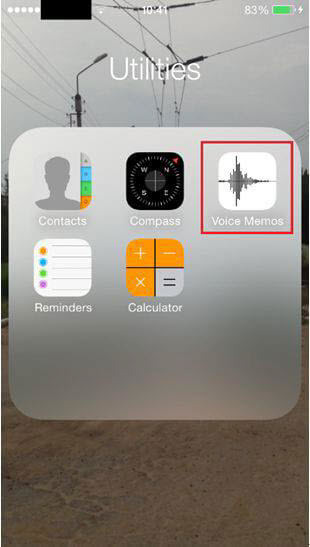
b) Seleziona il memo vocale che vuoi trasferire sul tuo computer
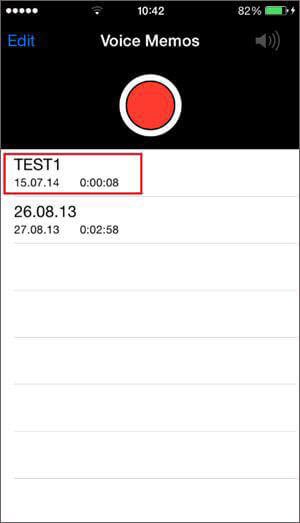
c) Clicca sul pulsantino in basso che consente di Condividere il file.

d) Scegli la modalità di condivisione. Nel nostro caso ti consigliamo di scegliere il memo vocale via e-mail in modo che poi potrai accedere da PC/Mac a quella email e scaricare il file sul tuo computer.
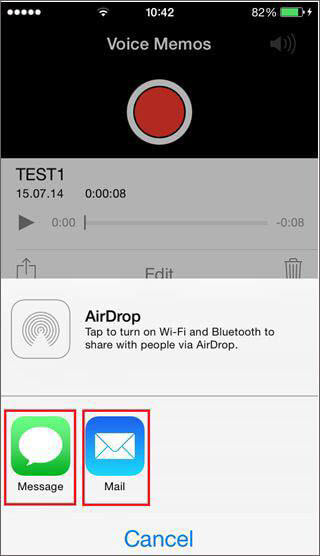
Questo medoto è ideale se non hai tanti memo vocali da trasferire e salvare sul tuo computer.
Trasferimento memo vocali da iPhone su PC/Mac con dr.Fone
Il programma dr.Fone Transfer permette di trasferire memo vocali da iPhone su PC/Mac in modo semplice, veloce e massivo (cioè più memo contemporaneamente).
Per iniziare scarica e installa questo programma sul tuo computer (PC o Mac) dai link seguenti (in versione trial)
Dopo l’installazione si aprirà questa interfaccia:

Adesso clicca sul riquadro GESTORE TELEFONO. Verrà scaricato un nuovo modulo e si aprirà questa nuova schermata:

Ora puoi collegare il tuo iPhone al computer, tramite il suo cavo USB. Non appena collegato il programma lo rileverà.
Fatto ciò clicca in alto sulla scheda MUSICA e si aprirà una finestra da cui potrai accedere a tutti i file audio salvati sul tuo iPhone, e tra questi anche i memo vocali. Una volta trovati selezionali e clicca in alto sul pulsante ESPORTA SU PC
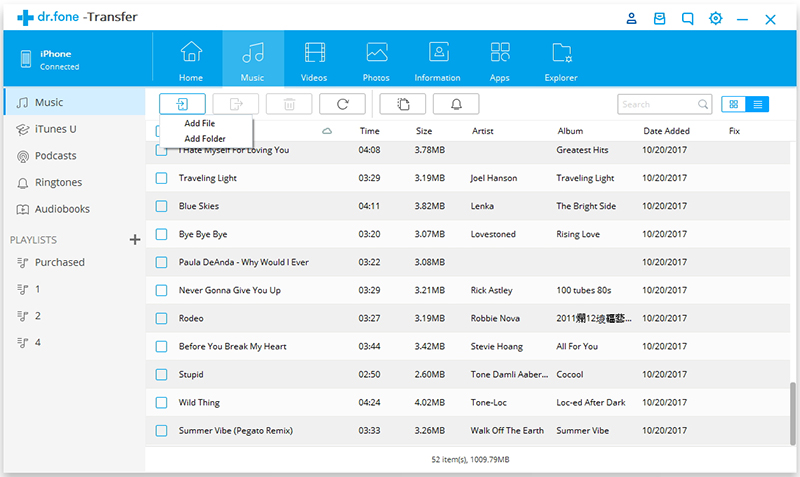
Trasferimento memo vocali da iPhone su PC/Mac con iTunes
Anche iTunes (nonostante tutti i suoi limiti) può aiutarti a trasferire memo vocali da iPhone sul computer. Come? Ecco i passaggi dettagliati da seguire.
a) Collega il tuo iPhone al computer via USB e avvia iTunes

b) Clicca in alto a iTunes sull’icona raffiguante il telefono come evidenziato nell’immagine seguente:
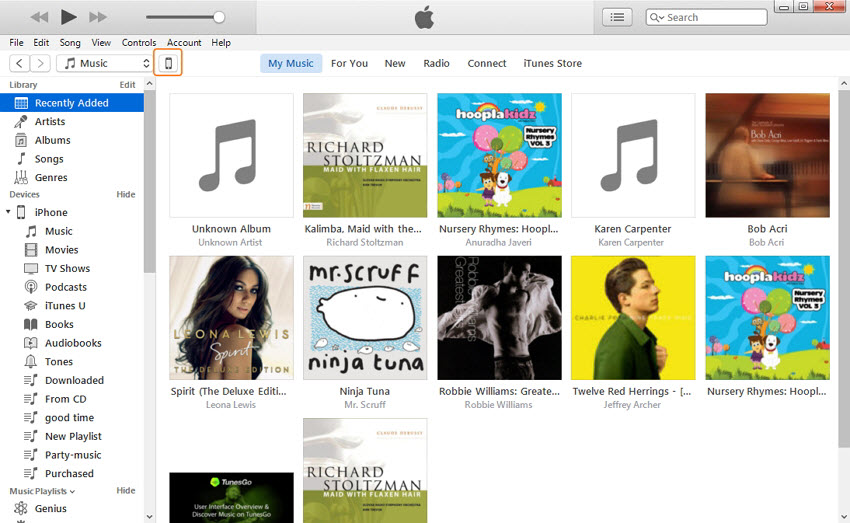
c) Accedi alla sezione “Musica” dalla barra laterale di sinistra e spunta il box “Sincronizza musica” e anche il box “Includi memo vocali”.

d) Clicca sul pulsante Applica per effettuare la sincronizzazione del iPhone con iTunes e copiare così tutti i memo vocali da iPhone su iTunes.
e) Dopo la sincronizzazione, i memo appariranno nella sezione Musica e potrai accedere a questi file semplicemente facendo click col tasto destro del mouse.

GloboSoft è una software house italiana che progetta e sviluppa software per la gestione dei file multimediali, dispositivi mobili e per la comunicazione digitale su diverse piattaforme.
Da oltre 10 anni il team di GloboSoft aggiorna il blog Softstore.it focalizzandosi sulla recensione dei migliori software per PC e Mac in ambito video, audio, phone manager e recupero dati.



Salve, sul mio iTunes non mi escono quelle opzioni di sincronizzazione dove include le memo vocali.
E’ l’ultima versione di iTunes, idem per iPhone. il software è tutto aggiornato.